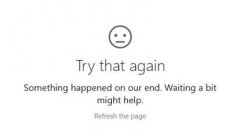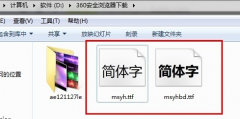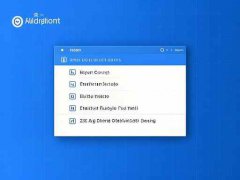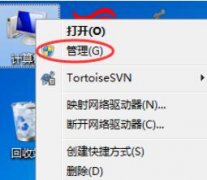USB接口失效的排查步骤是什么

USB接口是现代计算机和外设之间连接的主要桥梁,但在使用过程中,遇到USB接口失效的问题并不少见。这不仅影响到数据传输,也会带来多种使用上的不便。有效排查USB接口失效的原因,能够让我们迅速恢复设备的正常使用。
在着手分析USB接口失效问题前,首先需要确保所有的外部原因已经被排除。检查所连接的外设是否有问题,例如尝试将USB设备连接到其他计算机上,看看是否正常工作。如果设备在其他设备上表现良好,问题很可能出在计算机的USB接口或系统设置上。
定期清理USB接口也至关重要。长时间使用后,接口内可能会积聚灰尘和杂物,这会导致接触不良。使用气罐对接口进行清理,或者用柔软的布擦拭接口内,以确保无异物存在。检查USB线缆是否完好无损,任何磨损或划痕都有可能导致接触不良。
接下来,操作系统设置可能是造成USB接口失效的一大因素。进入设备管理器查看USB控制器的状态,是否有错误标志或故障设备。可以尝试卸载USB控制器,然后重启计算机,系统会自动重新识别并安装控制器,很多时效性错误会在此过程中得到修复。
如果以上方法未能解决问题,BIOS设置也是排查的关键环节。某些主板的BIOS设置可能会禁用USB接口。进入BIOS设置,确认相关设置是否开启。如果有需要,进行相应的调整后保存设置并重启计算机,观察USB接口是否恢复正常。
检查操作系统是否有更新或驱动程序更新。过时的驱动程序或错误的系统补丁可能导致USB接口失效。通过更新驱动程序和操作系统,保持系统的最新状态,也有助于解决USB接口问题。
通过以上排查步骤,绝大多数USB接口失效的问题应该能够得以解决。如果仍有问题,极有可能是硬件故障,那么更换USB接口或主板就是必要的选择。
常见问题解答(FAQ)
1. USB接口失效通常是什么原因导致的?
常见原因包括灰尘接触不良、故障的USB设备、驱动程序问题或BIOS设置不当。
2. 如何判断USB设备是否正常工作?
尝试将USB设备连接到其他计算机上,如果在其他设备上正常工作,则可能是计算机方面的问题。
3. 清理USB接口时应该注意什么?
请使用气罐清理灰尘,确保不使用尖锐物品,以免损坏接口内部结构。
4. 如果卸载USB控制器后问题依旧,应该怎么办?
可能需要更新驱动程序或检查BIOS设置,确保USB接口未被禁用。
5. 更换USB接口或主板需要专业人员操作吗?
如果对硬件操作不熟悉,建议寻求专业技术人员的帮助,以避免进一步损坏硬件。